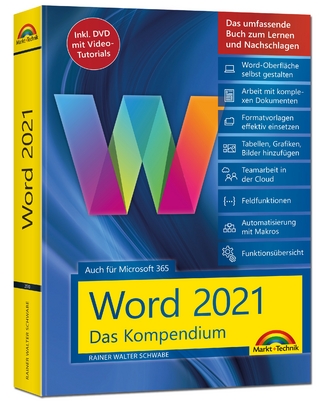Word 2013
- Titel ist leider vergriffen;
keine Neuauflage - Artikel merken
Schritt für Schritt erklärt:
Mit Dokumenten arbeiten
Die Anzeige anpassen
Schrift und Text gestalten
Format- und Dokumentvorlagen
Inhaltsverzeichnis einfügen
Fuß- und Endnoten
Seitenlayout
Zeilen- und Seitenumbrüche
Nummerierung
Aufzählungen
Index und Verzeichnisse
Deckblätter und andere Sonderseiten
Tabellen und Diagramme
Bilder und Videos
Formen und Textfelder
Drucken und Exportieren
Änderungen nachverfolgen
Schreibschutz
Tipps für die tägliche Arbeit
… und vieles andere mehr
Robert Klaßen ist als freiberuflicher Print- und Video-Designer in den Gebieten der digitalen Bildbearbeitung, Mediendesign, Druckvorstufe und Video-Editing tätig. Als Personal Trainer gibt er sein Wissen in Fachkunde- und Kreativ-Seminaren weiter und ist Dozent an unterschiedlichen Bildungseinrichtungen. Robert Klaßen ist Spezialist für Adobe Premiere und ist in allen wichtigen Grafikprogrammen zu Hause sei es Photoshop, Photoshop Elements oder Gimp. Er ist Adobe Certified Expert für Photoshop. Neben ständigen Beiträgen in Foto- und Broadcasting-Magazinen hat er bereits zahlreiche Bücher und Video-Trainings zu den Themen digitale Bildbearbeitung und Videoschnitt verfasst.
1. Herzlich willkommen. 15
Einige Informationen vorab. 17
Word starten und beenden. 18
Was ist neu in Word 2013?. 20
Wo finde ich was in Word 2013?. 21
Das Menüband ein- und ausblenden. 25
Zwischen Arbeitsfenstern wechseln. 26
Kontextmenüs verwenden. 27
Dialoge. 28
Die Word-Hilfe benutzen. 30
2. Dokumente erstellen und bearbeiten. 33
Ein Word-Dokument anlegen. 34
Zuletzt verwendete Dokumente öffnen. 36
Ein Word-Dokument speichern. 37
Speichern auf dem SkyDrive. 41
Auf SkyDrive-Daten zugreifen. 41
Das Word-Dokument wieder schließen. 42
Die Anzeige anpassen. 43
Zoomen. 51
Text eingeben. 52
Sonderzeichen und Symbole. 53
Text nach der Eingabe korrigieren. 54
Silbentrennung. 57
Rechtschreibung und Grammatik. 58
Mit anderen Sprachen arbeiten. 62
Den Thesaurus nutzen. 63
Textpassagen übersetzen lassen. 64
Wörter und Zeichen zählen. 65
Suchen und Ersetzen. 66
Text kopieren, ausschneiden, einfügen. 68
Im Dokument navigieren. 72
Textmarken setzen. 74
3. Den Text gestalten. 77
Schriftart. 82
Schriftgröße. 83
Schriftfarbe. 84
Texthervorhebungsfarbe. 85
Fett, kursiv, unterstrichen. 86
Zeichen höher oder tiefer stellen. 88
Formate mit dem Pinsel übertragen. 89
Texteffekte nutzen. 90
Ligaturen. 91
Zeilenabstände. 92
Absatzabstände. 93
Den Text ausrichten. 94
Einzüge vergrößern und verkleinern. 96
Einzüge mithilfe des Lineals platzieren. 98
Tabstopps einfügen. 99
Tabstopps bearbeiten. 101
Rahmen und Schattierung. 102
Eine Formatvorlage anwenden. 104
Neue Formatvorlagen erstellen. 108
Eine Dokumentvorlage nutzen und Anpassungen speichern. 110
Schnellformatvorlagen. 112
Makros einsetzen. 114
Onlinevorlagen. 116
Steuerelemente verwenden. 118
Textbausteine. 120
AutoText. 122
Feldfunktionen. 124
4. Das Seitenlayout. 127
Hoch- oder Querformat. 129
Die Größe der Seite einstellen. 130
Seitenränder anlegen. 131
Seitenzahlen ergänzen. 132
Seitenrahmen. 133
Kopf- und Fußzeilen einfügen. 134
Ein Deckblatt einfügen. 138
Wasserzeichen. 139
Zeilenumbruch. 140
Seitenumbruch. 141
Abschnittswechsel. 143
Spalten. 144
Die Spaltenbreite bestimmen. 145
Zeilen nummerieren. 146
5. Nummerierung und Aufzählung. 149
Automatische Aufzählung. 150
Text nachträglich mit Aufzählungszeichen versehen. 151
Aufzählungszeichen aussuchen. 152
Listen automatisch nummerieren. 154
Eine Liste nachträglich mit Nummern versehen. 155
Listen mit mehreren Ebenen. 156
Neue Listen definieren. 158
Listen sortieren. 160
6. Verzeichnisse. 163
Eine Gliederung anlegen. 166
Ein Inhaltsverzeichnis erstellen. 167
Fuß- und Endnoten einfügen. 168
Einen Index erstellen. 170
Quellenangaben und Literaturverzeichnis. 172
Ein Abbildungs- oder Tabellenverzeichnis anlegen. 174
Bild- und Tabellenunterschriften mit fortlaufender Nummerierung. 176
Querverweise. 178
Hyperlinks. 180
7. Tabellen. 183
Eine Tabelle anlegen. 184
Text eingeben. 185
In Tabellen navigieren. 186
Zeilen hinzufügen/löschen. 187
Spalten hinzufügen/löschen. 188
Zellen teilen. 189
Zellen verbinden. 190
Text nachträglich zu einer Tabelle machen. 191
Tabellenlinien zeichnen. 192
Schnelltabellen nutzen. 193
Eine Tabellenüberschrift erzeugen. 195
Tabellenformatvorlagen nutzen. 196
Eine neue Tabellenformatvorlage anlegen. 197
Die Hintergrundfarbe der Tabelle verändern. 198
Die Größe der Zellen anpassen. 199
Rahmen um die Zellen ziehen. 200
Den Text bearbeiten. 201
Die Textausrichtung ändern. 202
Sortieren in Tabellen. 203
Tabellen im Fließtext anordnen. 204
Tabellen teilen. 206
Tabellen löschen. 207
8. Bilder, Grafiken und Videos einfügen. 209
Bilder, Grafiken und Screenshots einfügen. 211
Onlinegrafiken (ClipArts) einfügen. 212
Größe und Position des Bildes im Text anpassen. 214
Ausrichtung und Drehung. 216
Mit Ebenen arbeiten. 218
Bilder überlappen lassen. 219
Helligkeit und Kontrast verändern. 220
Bilder umfärben. 222
Rahmen. 223
Bildeffekte. 224
Bilder zuschneiden. 226
Bilder freistellen. 228
Bilder und Grafiken schnell formatieren. 230
Fotos komprimieren. 231
Bilder verknüpfen. 232
Videos einfügen. 233
9. Textelemente und Formen einfügen. 235
Ein WordArt-Element einfügen. 236
Den WordArt-Text bearbeiten. 237
Den WordArt-Text ausrichten. 239
Das WordArt-Element im Fließtext positionieren. 240
Füllung und Kontur eines Objekts verändern. 241
WordArt- und andere Effekte. 242
Ein Initial einfügen. 244
Eine Form einfügen. 245
Formen gestalten und Text eingeben. 246
Den Formen-Text bearbeiten. 247
Die Form im Fließtext positionieren. 248
Die Größe der Form verändern. 250
Ein leeres Textfeld einfügen. 251
Textfeld-Formatvorlagen. 252
10. Diagramme und Organigramme. 255
Ein Diagramm einfügen. 256
Eine Diagrammüberschrift erstellen. 258
Die Beschriftung ändern. 259
Das Diagramm formatieren. 260
Zeilen und Spalten umsortieren. 262
Den Diagrammtyp ändern. 263
Eine SmartArt-Grafik einfügen. 265
SmartArt-Text eingeben. 267
Die SmartArt-Grafik erweitern. 268
Die SmartArt-Grafik gestalten. 269
SmartArt-Farben und -Effekte. 270
SmartArt-Grafiken im Text positionieren. 272
11. Drucken, Exportieren und Freigeben. 275
Die Druckvorschau. 277
Alle Seiten oder Einzelseiten drucken. 278
Weitere Einstellungen für den Druck. 280
Seitenränder einstellen. 282
Einen Drucker auswählen. 283
Einen Standarddrucker vorgeben. 285
Druckereigenschaften. 286
Den Seriendruck starten. 289
Serienbriefe. 290
Etiketten. 292
Umschläge. 294
Dokumente auf dem SkyDrive bereitstellen. 296
Eine E-Mail-Anlage erstellen. 298
Dokumente online vorführen. 299
Einen Blogeintrag erstellen. 300
Als PDF oder XPS exportieren. 301
12. Im Team arbeiten. 303
Im Änderungsmodus arbeiten. 304
Änderungen prüfen, übernehmen, ablehnen. 305
Markups ein- und ausblenden. 307
Kommentare. 308
Der Überarbeitungsbereich. 310
Schreibschutz. 312
Die Bearbeitung einschränken. 313
Dokumente vergleichen. 314
Dokumente zusammenführen. 316
Mit Zentral- und Filialdokumenten arbeiten. 318
13. Tipps für die tägliche Arbeit. 321
Die Symbolleiste für den Schnellzugriff. 322
Das Menüband anpassen. 324
Bestimmten Befehlen eigene Tastaturkürzel zuweisen. 326
Dokumente prüfen. 328
Kompatibilität. 330
Sprache. 331
Sicherheit. 332
Kontoeinstellungen. 334
Index. 343
| Erscheint lt. Verlag | 26.8.2013 |
|---|---|
| Verlagsort | Bonn |
| Sprache | deutsch |
| Maße | 240 x 190 mm |
| Gewicht | 1000 g |
| Themenwelt | Informatik ► Office Programme ► Word |
| Schlagworte | Anleitung • Bildanleitung • Briefe schreiben • Briefe schreiben in Word • Einladung erstellen • Einstieg • Einstieg in Word • Einstieg in Word 2013 • Microsoft Word • Office 2013 • schritt für schritt • Textverarbeitung • Word 2013; Einführung • Word 2013 lernen • Word Bildanleitung • Word Kurs • Word lernen • Word Schulung |
| ISBN-10 | 3-8421-0089-2 / 3842100892 |
| ISBN-13 | 978-3-8421-0089-3 / 9783842100893 |
| Zustand | Neuware |
| Haben Sie eine Frage zum Produkt? |
aus dem Bereich